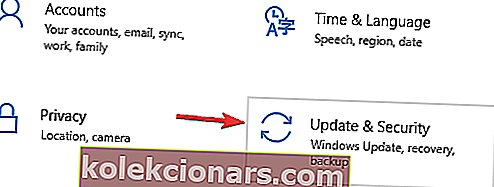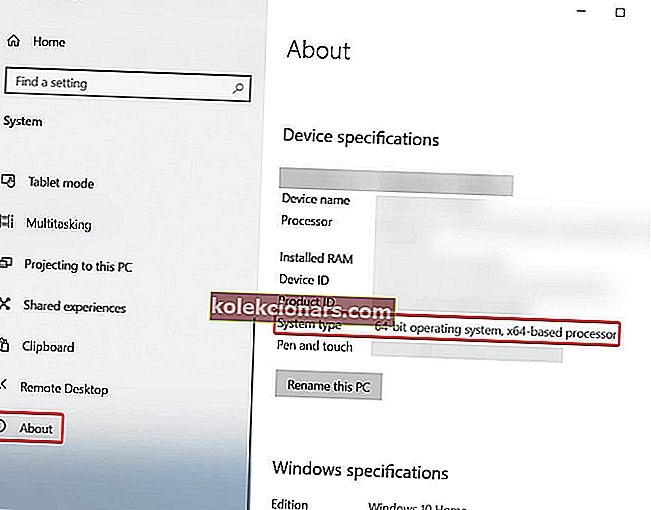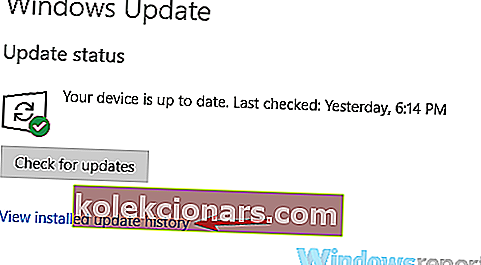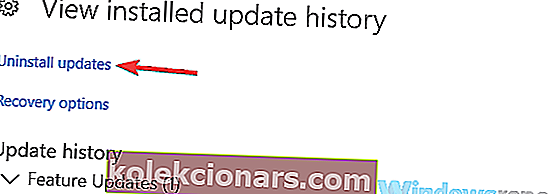- Posodobitve sistema Windows so na voljo vsakih nekaj tednov, da se prepričajo, da so odpravljene vse napake in nameščene najnovejše zaščitne funkcije.
- Vendar se lahko resnično pojavijo napake, ki preprečujejo postopek posodobitve in ponavadi lahko povzročijo usodne sistemske napake.
- Če želite izvedeti več o tej zadevi, si oglejte namensko središče za odpravljanje napak pri posodobitvi sistema Windows.
- Če vas zanimajo druge vrste vodnikov za odpravljanje težav, si oglejte našo posebno stran za popravke sistema Windows 10.

Windows 10 se precej pogosto posodablja in mnoge od teh posodobitev so povezane z varnostjo. Običajno je postopek posodabljanja računalnika nemoten in se izvaja samodejno.
V nekaterih primerih to preprečujejo napake, danes pa si bomo v sistemu Windows 10 ogledali sporočilo o napaki »V vaši napravi manjkajo pomembni popravki varnosti in kakovosti«.
En uporabnik je pomisleke glede omenjene napake delil na Microsoftovem forumu za podporo.
V vaši napravi manjkajo pomembni popravki glede varnosti in kakovosti. Koda napake: (0x80073712). Ne morem posodobiti zaradi čudne napake, na katero sem naletel. V spletu sem poskušal najti številne vadnice, vendar nobena ni rešila težave. Vsaka pomoč bi bila zelo hvaležna!
Naučite se, kako to hitro odpraviti s spodnjimi koraki.
Kako znova dobim varnostne posodobitve v sistemu Windows 10?
1. Uporabite orodje za odpravljanje težav s sistemom Windows Update
- Odprite nastavitve sistema Windows .
- Izberite Posodobitev in varnost .
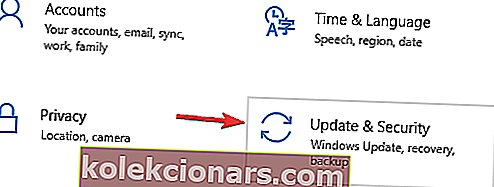
- V levem podoknu izberite Odpravljanje težav .
- Razširite orodje za odpravljanje težav s sistemom Windows Update in kliknite Zaženi orodje za odpravljanje težav .
2. Prenesite najnovejšo posodobitev servisnega sklada (SSU)
- Kliknite Start> Nastavitve .
- Zdaj pojdite na System .
- Na levi stranski plošči se pomaknite do konca in kliknite Vizitka .
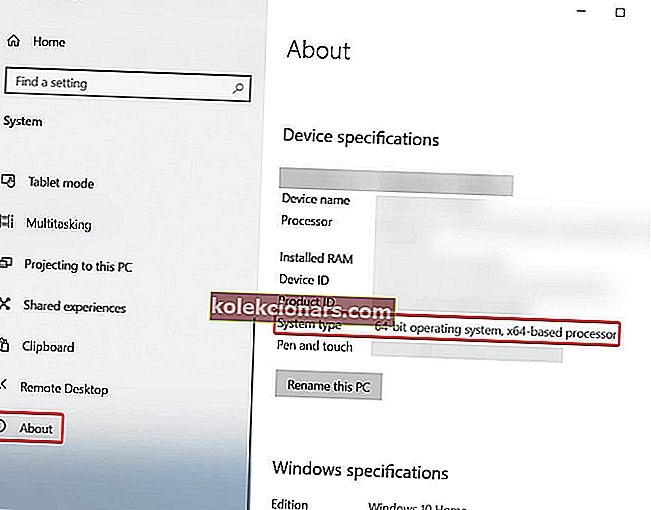
- V razdelku Specifikacije naprave boste videli Tip sistema .
- Zdaj pojdite na uradno spletno stran kataloga Microsoft Update tukaj in prenesite najnovejšo SSU, ki ustreza vaši različici.
- Po tem znova zaženite računalnik in preverite, ali Windows Update deluje.
3. Popravite poškodovane datoteke Windows
- V iskalno polje sistema Windows vnesite cmd z desno miškino tipko kliknite prvi rezultat in izberite Zaženi kot skrbnik .

- Ko se prikaže okno ukaznega poziva, vnesite DISM.exe / Online / Cleanup-image / Restorehealth in pritisnite Enter .
- Upoštevajte, da lahko postopek traja nekaj minut, odvisno od vašega sistema.
- Počakajte, da se postopek konča, nato vnesite sfc / scannow in pritisnite Enter .
- Ko se postopek konča, zaprite ukazni poziv in preverite, ali Windows Update deluje.
Ali ste vedeli, da lahko glavne posodobitve sistema Windows 10 prenesete ročno? Evo kako!
4. Ročno ponastavite storitev Windows Update
Težava je lahko tudi v storitvi posodabljanja. Če jo želite ponastaviti ročno, naredite naslednje:
- V iskalno polje sistema Windows vnesite cmd z desno miškino tipko kliknite prvi rezultat in izberite Zaženi kot skrbnik .

- Ko se prikaže okno ukaznega poziva, vnesite naslednje ukaze enega za drugim, ki jim sledi tipka Enter :
- net stop wuauserv
- net stop cryptSvc
- bitovi za zaustavitev
- Ren C: WindowsSoftwareDistribution SoftwareDistribution.old
- Ren C: WindowsSystem32catroot2 Catroot2.old
- neto začetek wuauserv
- neto začetek cryptSvc
- neto začetni bit
- neto zagon msiserver
- Zdaj preverite, ali Windows Update deluje pravilno.
5. Znova namestite posodobitve sistema Windows
- Kliknite Start> Nastavitve> Posodobitev in varnost .
- V desnem razdelku kliknite Ogled zgodovine posodobitev .
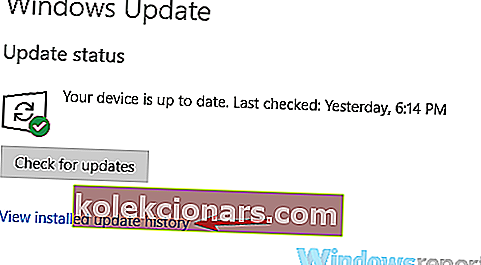
- V novem oknu izberite Odstrani posodobitve .
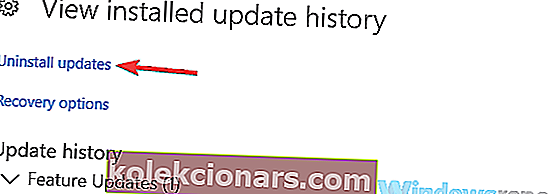
- Na seznamu, ki se odpre, kliknite zadnjo posodobitev za Microsoft Windows (KBxxxxxxx) in jo odstranite.
- Po končanem postopku pojdite na Windows Update in preverite, ali so na voljo posodobitve.
- Starega in novega bomo našli in namestili, kot je bilo predvideno.
- Prav tako lahko napačno posodobitev namestite ročno. V zgodovini posodobitev poiščite tisto, ki vas zanima, in pojdite na uradno spletno stran kataloga Microsoft Update in jo poiščite.
- Nato ga prenesite in namestite ročno.
Če imate še kakšno vprašanje ali morda drugo rešitev, ki tukaj ni bila obravnavana, jih objavite v spodnjem oddelku za komentarje.
Pogosta vprašanja: Preberite več o napakah storitve Windows Update
- Kako popravim napake storitve Windows Update?
Najhitrejši način za odpravo kakršne koli napake sistema Windows Update je uporaba orodja za odpravljanje težav s sistemom Windows Update.
- Zakaj posodobitve sistema Windows ne uspejo?
Najpogosteje se lahko pojavijo težave s posodobitvami zaradi zastarelih gonilnikov, poškodovanih sistemskih datotek, zlonamerne programske opreme in še več.
- Ali je pri posodobitvi sistema Windows 10 prišlo do težave?
Posodobitve so na voljo vsakih nekaj tednov in odvisno od vaših sistemskih nastavitev se bodo težave verjetno pojavile.
Opomba urednika: Ta objava je bila prvotno objavljena junija 2019 in je bila od junija 2020 prenovljena in posodobljena zaradi svežine, natančnosti in celovitosti.